Удалить водяной знак из JPG онлайн: 3 лучших метода
В настоящее время сохранение фотографий — лучший способ сохранить воспоминания о наших особенных людях. Однако бывают случаи, когда на вашей фотографии есть водяные знаки. К счастью, мы дадим вам прекрасную информацию о том, как удалить водяные знаки из JPG файлы онлайн с помощью нескольких приложений. Файл JPG является одним из самых популярных форматов файлов изображений, используемых в цифровых камерах, поэтому некоторые из ваших фотографий могут быть сохранены в формате JPG. Если вы принадлежите к тем, кто хочет удалить ненужные элементы из вашего изображения, особенно из файла JPG, вы должны прочитать следующие части этой статьи.

Часть 1. Можно ли удалить водяной знак из JPG
В современную эпоху удаление мешающих объектов, таких как водяные знаки, логотипы и текст, из файла формата JPG не представляет сложности, если вы знаете, что делать и какие инструменты будете использовать. Не только в файле JPG, но и в других форматах файлов изображений. Все, что вам нужно сделать, это поискать в Интернете законные средства для удаления водяных знаков.
Часть 2: Как удалить водяной знак из JPG онлайн
Удалить водяной знак из JPG с помощью бесплатного средства для удаления водяных знаков FVC
Знать, как удалить водяной знак из файла JPG, очень важно, потому что большинство людей не хотят видеть на своих фотографиях отвлекающие объекты. Если вы хотите найти лучшие способы бесплатного удаления водяных знаков из JPG, вы можете использовать FVC бесплатное средство для удаления водяных знаков. Это приложение имеет быстрый процесс загрузки и удаления, поэтому пользователям не нужно долго ждать, чтобы удалить водяные знаки со своих фотографий. Он поддерживает различные форматы файлов, такие как JPG/JPEG, PNG, BMP и другие. Кроме того, есть два способа удалить водяной знак из файла JPG: инструмент «Обрезка» и инструмент «Удаление водяного знака». Кроме того, после успешного удаления водяных знаков ваше изображение может быть сохранено в том же формате, что и оригинал. Кроме того, этот онлайн-инструмент с подробными руководствами, простыми кнопками и понятным интерфейсом идеально подходит для непрофессиональных пользователей. Использование этого инструмента не требует учетной записи, в отличие от другого программного обеспечения. Вам также не нужно устанавливать это приложение, потому что вы можете использовать его прямо в своем браузере. Наконец, вы единственный, кто может просматривать ваш файл, поэтому вы можете убедиться, что ваш файл в безопасности.
особенности
◆ Он может обрезать изображение до или после удаления водяных знаков.
◆ Он предлагает три инструмента удаления: «Лассо», «Кисть» и «Многоугольник» для удаления мешающих объектов.
Плюсы
- Он имеет подробные руководства и простой интерфейс, что хорошо для новичков.
- Онлайн-программа бесплатна, поэтому покупать подписку не нужно.
- Обеспечивает быстрый процесс удаления.
- Сохраните изображение с тем же качеством.
- Файл в безопасности и защищен.
- Нет необходимости загружать приложение, потому что его можно использовать прямо в браузере.
Минусы
- Для работы приложения необходимо подключение к интернету.
Давайте удалим водяные знаки из JPG, используя FVC Free Watermark Remover. Следуйте простым шагам ниже. Мы будем использовать инструменты для удаления водяных знаков. Следите за тем, чтобы область водяного знака располагалась в средней части фотографии.
Использование многоугольного инструмента
Шаг 1: Первый шаг, который вы должны сделать, это посетить FVC бесплатное средство для удаления водяных знаков Веб-сайт. нажмите Загрузить изображение или перетащите файл JPG, чтобы загрузить его в этот инструмент.
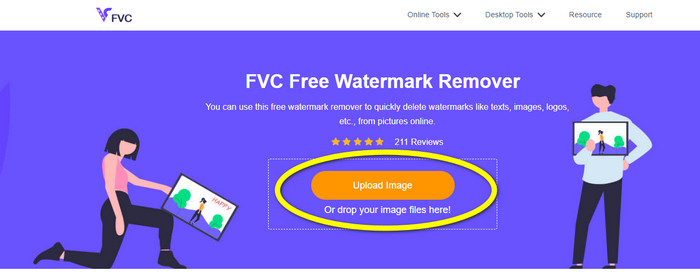
Шаг 2: Выделите водяные знаки после загрузки фотографии. Для выделения можно использовать такие инструменты, как «Лассо», «Многоугольник» и «Кисть».
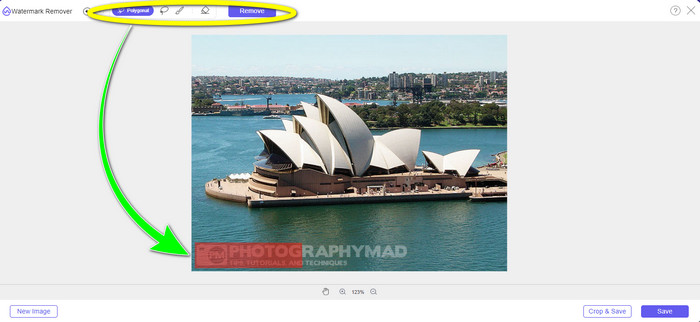
Шаг 3: Выделив все водяные знаки из вашего JPG-файла, вы уже можете удалить их, нажав кнопку Удалять кнопка. Дождитесь завершения процесса удаления, затем перейдите к следующему шагу.

Шаг 4: Когда вы будете удовлетворены окончательным результатом, нажмите кнопку Сохранить кнопку, чтобы сохранить файл JPG без водяного знака.
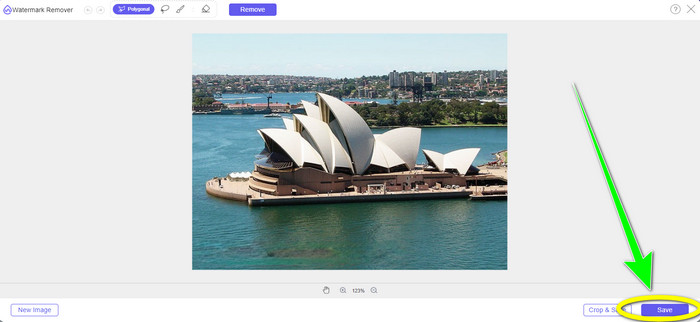
Использование инструмента «Кисть»
Шаг 1: Загрузите файл изображения JPG с водяным знаком, который вы хотите удалить.
Шаг 2: В инструментах для удаления водяных знаков выберите инструмент «Кисть», чтобы выделить водяной знак на фотографии. Вы также можете нажать кнопку + а также - значки в нижней части интерфейса для увеличения фотографии. Используя ползунок под инструментом «Кисть», вы также можете изменить размер кисти.
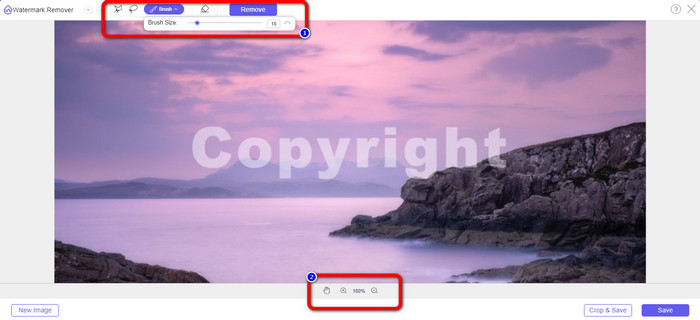
Шаг 3: После выбора Щетка инструмент, выделите все водяные знаки на вашей фотографии.
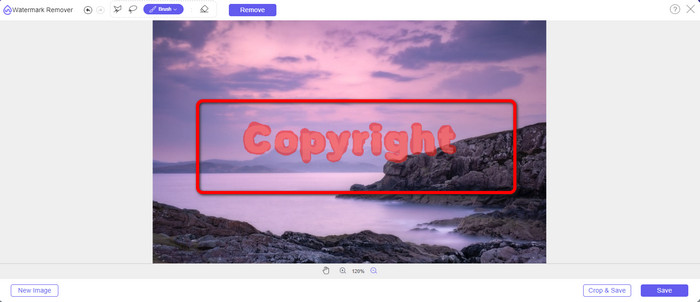
Шаг 4: Когда вы закончите выделять водяные знаки, вы можете удалить их, щелкнув значок Сохранить кнопку, и он автоматически сохранит фотографию. Откройте файл и увидите свою фотографию без водяного знака. Если вы хотите удалить водяной знак с другой фотографии, нажмите кнопку Новое изображение Кнопка в нижней левой части интерфейса.
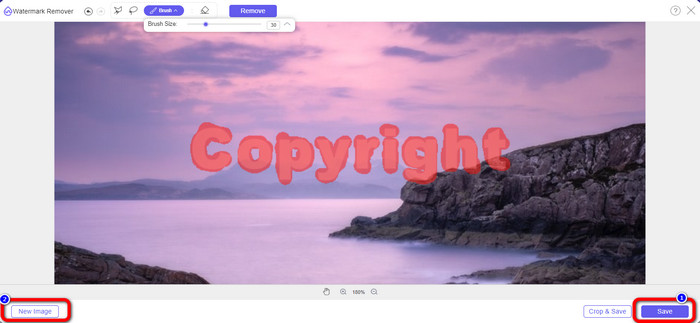
Использование инструмента «Лассо»
Шаг 1: Загрузите файл изображения JPG с водяным знаком.
Шаг 2: Выбрать Лассо в качестве инструмента для удаления водяных знаков.
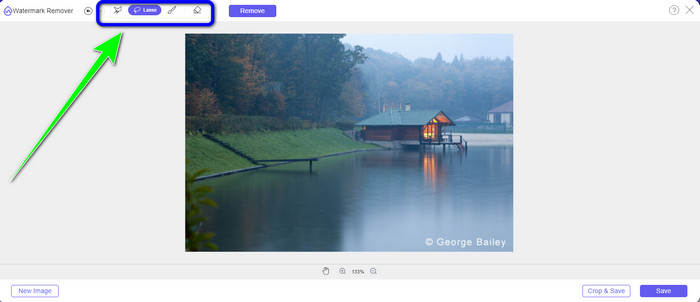
Шаг 3: Щелкните значок + значок под фотографией, чтобы четко видеть водяной знак. Затем с помощью инструмента лассо выделите водяные знаки. Процесс похож на использование карандаша при нажатии левой кнопки. Вы также можете нажать кнопку Ластик кнопку в верхней части интерфейса для повторного выбора выделенной области.
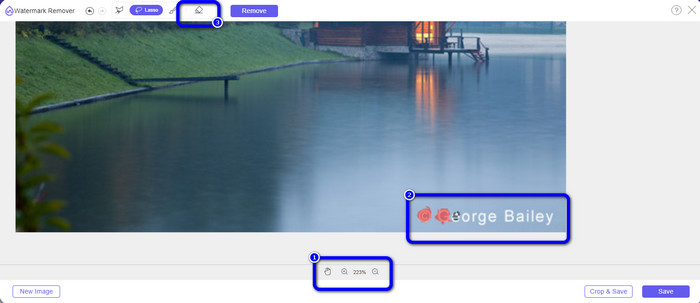
Шаг 4: Если вы закончили выделение водяного знака с помощью инструмента «Лассо», нажмите кнопку Сохранить кнопка сохранения фото. Затем просмотрите файл изображения JPG без водяного знака.
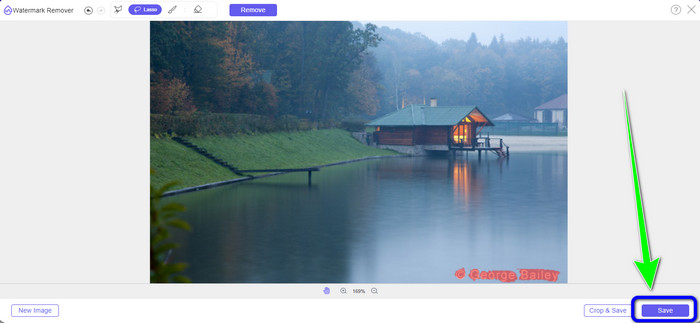
Использование инструмента обрезки
При использовании инструмента «Обрезка» убедитесь, что область водяного знака из вашего jpg находится на краю или в углу.
Шаг 1: Загрузите файл изображения JPG.
Шаг 2: Выберите Обрезать и сохранить кнопку, чтобы перейти к процессу обрезки.
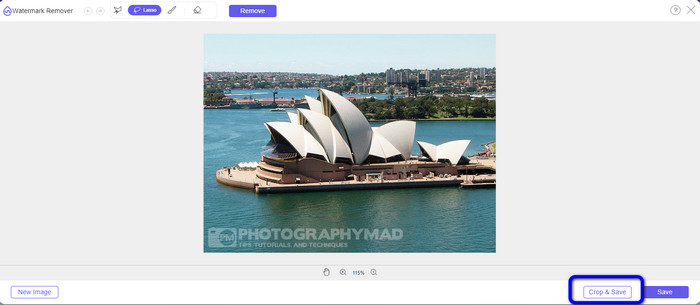
Шаг 3: В этой части вы уже можете обрезать свою фотографию. Вы также можете выбрать верхнюю часть интерфейса, чтобы обрезать фотографию.
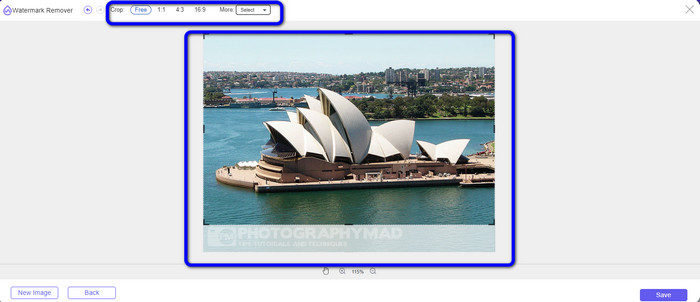
Шаг 4: Вы можете нажать на Сохранить кнопку после обрезки фотографии, чтобы сохранить ее.
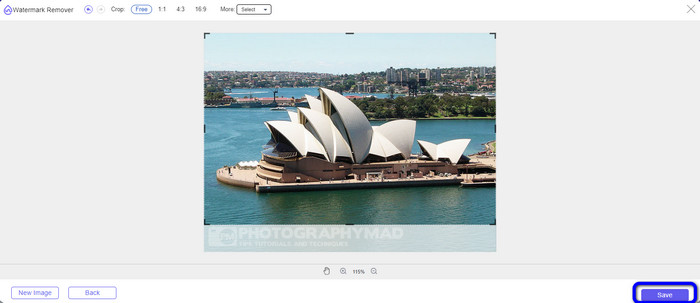
Относится к:
Как удалить людей с фотографий: простой и быстрый процесс
Простые способы удаления логотипа iSkysoft из видео
Часть 3: Часто задаваемые вопросы об удалении водяного знака из JPG
Что произойдет, если удалить водяной знак с фотографии?
После удаления водяного знака с фотографии отредактированное изображение будет удалено в кратчайшие сроки. Это из-за интенсивной модификации оригинальной фотографии.
Есть ли водяной знак, который трудно удалить?
Да, есть. Единственным исключением из этого правила является водяной знак с полным изображением, например тот, который используется компаниями, занимающимися стоковой фотографией, для защиты фотографий. Полностью искоренить их невозможно. Если вы это сделаете, вы увидите низкое качество фотографии после удаления водяного знака с полным изображением.
Могу ли я удалить водяные знаки из JPG без потери качества?
Да, ты можешь. Использовать FVC бесплатное средство для удаления водяных знаков. Это онлайн-программное обеспечение позволяет удалять любые ненужные элементы из файлов изображений JPG без потери качества.
Вывод
В этой статье показана лучшая стратегия, которой вы можете следовать, чтобы удалить водяные знаки из JPG онлайн. Кроме того, вы обнаружили самые отличные инструменты для удаления водяных знаков, такие как «Лассо», «Многоугольник», «Кисть» и «Обрезка». Вы можете найти эти инструменты только в надежном онлайн-приложении, которое FVC бесплатное средство для удаления водяных знаков.



 Конвертер видео Ultimate
Конвертер видео Ultimate Запись экрана
Запись экрана



